윈도우 10 Fall Creators Update에는 작지만 유용한 변경 사항이 볼륨 믹서에 적용되었습니다. 볼륨 믹서는 윈도우 비스타 시절부터, 어쩌면 그 이전부터 윈도우의 핵심 기능 중 하나였습니다. 이 기능은 사용자가 각 애플리케이션별로 음량을 조절할 수 있게 해주는 매우 편리하고, 그 가치에 비해 과소평가된 기능입니다. 그러나 윈도우 10 초기 버전에서는 볼륨 믹서가 데스크톱 애플리케이션의 음량만 제어할 수 있었습니다. UWP 앱은 전혀 인식되지 않았지만, 이번 업데이트를 통해 이 문제가 해결되었습니다. 이제 UWP 앱의 음량도 조절할 수 있게 되어 넷플릭스만을 위한 별도의 스피커 설정을 지정할 수 있습니다.
넷플릭스를 예로 들어보겠습니다. 넷플릭스는 UWP 앱으로, 마이크로소프트 스토어에서 다운로드할 수 있습니다. Edge나 다른 브라우저에서 넷플릭스를 시청하는 것도 가능하지만, 브라우저에서는 다른 소리를 재생하지 않는 경우에만 유용합니다. 음량 설정은 앱별로 적용되며, 브라우저의 경우에는 각 탭별로 조절할 수 없다는 점이 아쉽습니다.
넷플릭스 전용 스피커 음량 설정하기
넷플릭스 앱을 실행하고 콘텐츠를 재생합니다. 시스템 트레이에서 볼륨 아이콘을 마우스 오른쪽 버튼으로 클릭한 다음 ‘볼륨 믹서 열기’를 선택합니다.
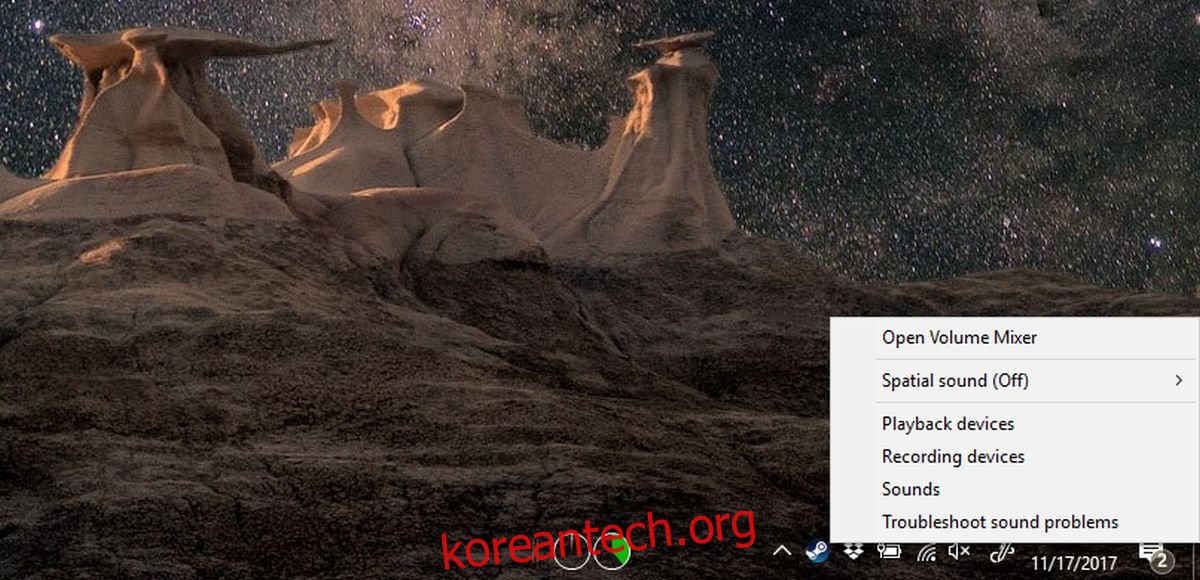
볼륨 믹서에는 현재 소리를 출력하는 모든 앱 목록이 표시되며, 여기에는 넷플릭스도 포함됩니다. 앱 목록과 함께 스피커의 음량 조절 슬라이더도 있습니다. 스피커 슬라이더를 완전히 아래로 끌어 음소거합니다. 스피커가 음소거되면 슬라이더의 파란색 핸들이 옅은 파란색으로 바뀝니다. 음량 조절이 가능한 각 앱은 자체 슬라이더와 파란색 핸들을 가지고 있으며, 각 앱은 스피커 전체를 기준으로 음소거될 수 있습니다.
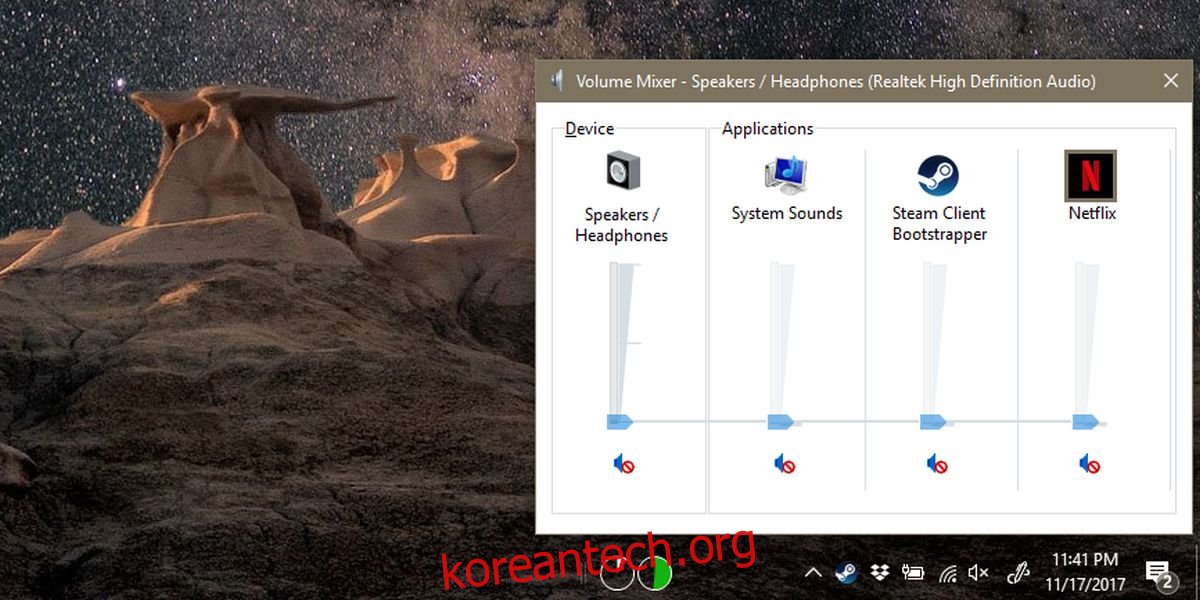
이제 넷플릭스 앱의 슬라이더에서 파란색 핸들을 클릭하여 더 진한 파란색으로 변경합니다. 이는 해당 앱이 현재 활성화되어 음량을 출력하고 있다는 의미입니다. 다른 앱의 슬라이더는 그대로 둡니다. 스피커는 이제 음소거되지 않으며 넷플릭스 앱의 소리도 출력됩니다.
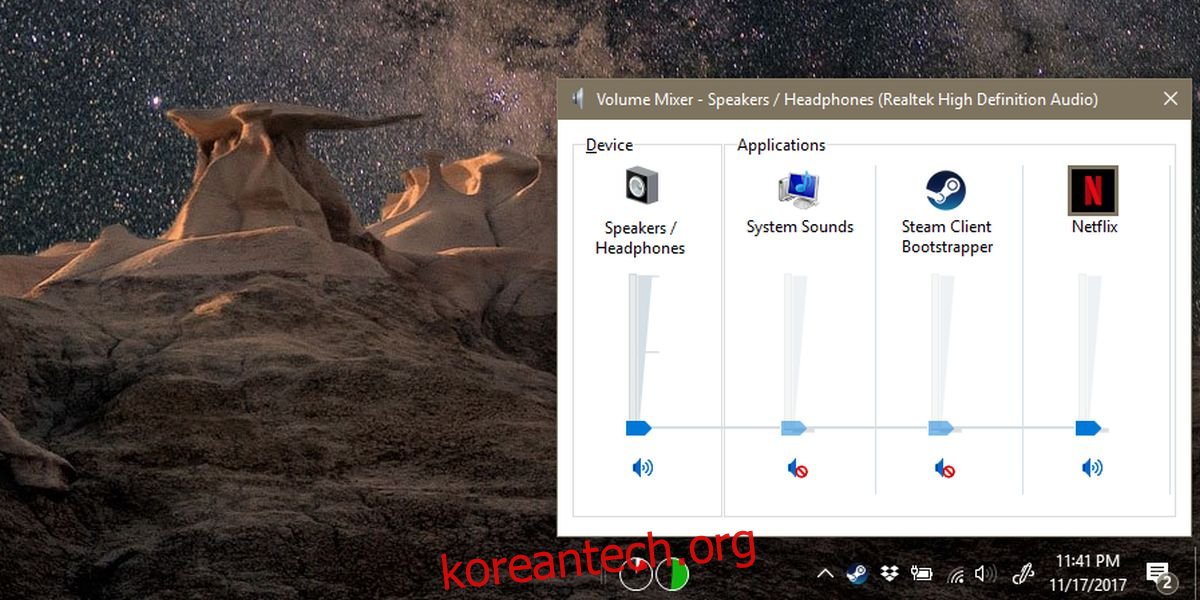
스피커 슬라이더를 사용하여 전체 음량을 높입니다. 넷플릭스 앱 슬라이더는 그대로 둡니다. 스피커 음량을 조정한 후 넷플릭스 앱 슬라이더를 끌어 해당 앱의 음량을 높입니다.
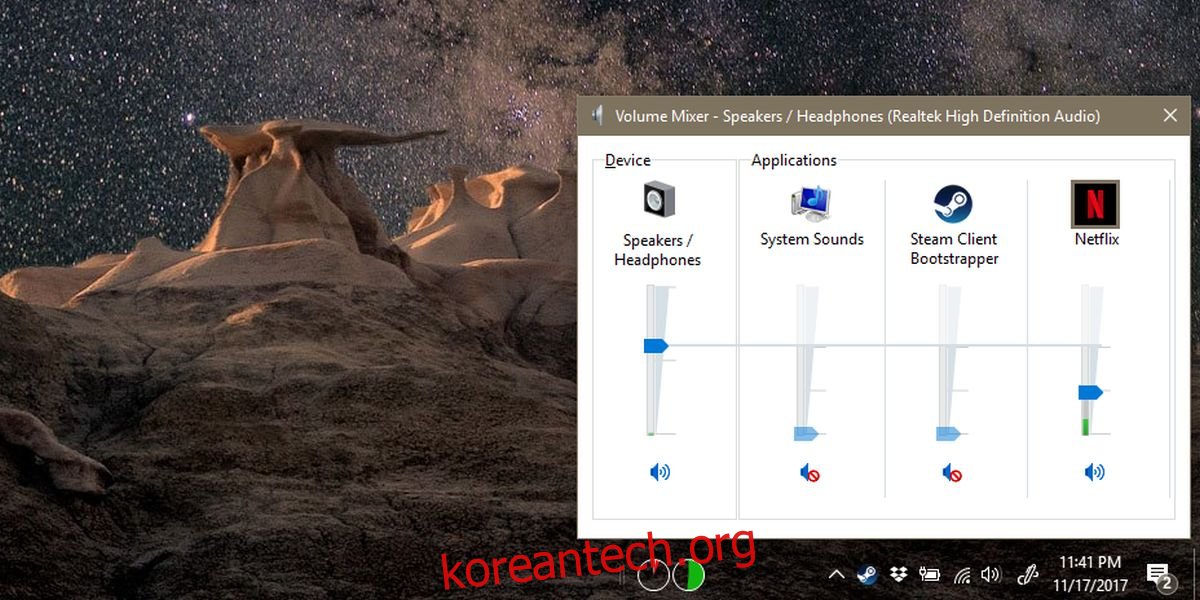
윈도우 10은 이러한 설정을 기억하기 때문에 다음번에 넷플릭스를 실행할 때 이전에 설정한 앱별 음량 수준이 그대로 적용됩니다. 다른 앱들의 음량 수준을 조절해도 윈도우 10은 이를 기억합니다. 아쉽게도 윈도우에는 사운드 프로필을 저장하는 기능이 없기 때문에 필요에 따라 설정을 다시 조정해야 할 수도 있습니다. 그럼에도 불구하고 이 방법은 시끄러운 브라우저 탭이나 시스템 알림 소리가 넷플릭스 시청을 방해하지 않도록 하는 데 유용합니다.